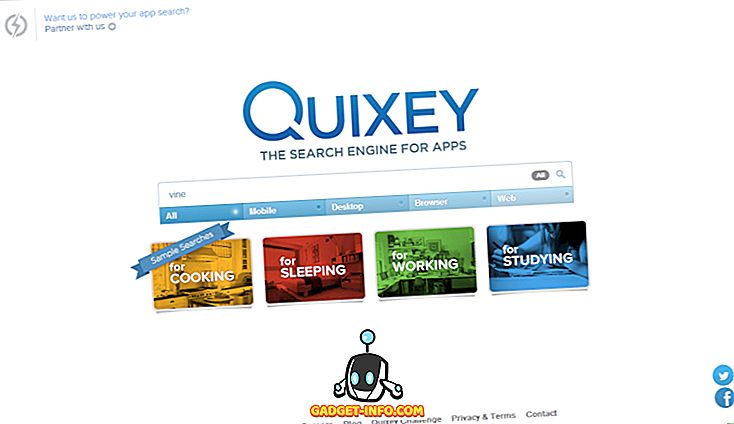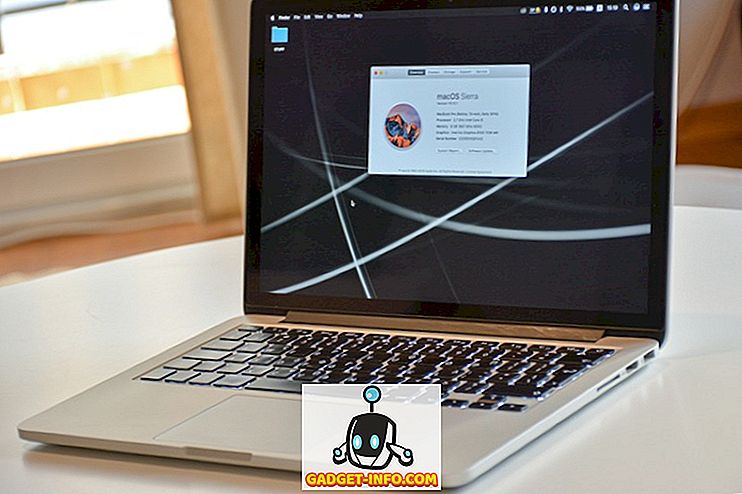Google melancarkan platform Android TVnya pada tahun 2014, dan pada tahun-tahun yang telah diikuti, ia telah berkembang sedikit. Pengeluar utama di seluruh dunia membuat TV Android, dan banyak yang membuat kotak teratas Android TV berkuasa, untuk menambah kefungsian Android TV ke TV standard anda. Kotak-kotak ini sebenarnya cukup kuat untuk harga mereka masuk. Sebagai contoh, Mi Box yang kami gunakan. Kotak kecil ini berharga $ 69, dan boleh menstrim video 4K HDR ke mana-mana TV berkapasiti 4K HDR. Walau bagaimanapun, dalam 3 tahun Android TV telah keluar, tidak terdapat banyak aplikasi yang direka dengan antara muka Android TV, oleh itu, Android TV Play Store mempunyai kekurangan aplikasi. Walau bagaimanapun, aplikasi Android yang biasa tidak tersedia di Gedung Play Android TV masih boleh disiarkan di TV Android anda, jika anda perlu sideloadnya. Jadi, tanpa sebarang masalah lagi, inilah cara apl sideload pada Android TV:
Aplikasi Sideload di TV Android menggunakan USB Flash Drive
Salah satu cara paling mudah untuk memasangkan aplikasi pada TV Android anda adalah dengan menggunakan pemacu denyar. Anda hanya perlu menyalin fail APK untuk aplikasi yang anda ingin pasang ke pemacu denyar USB dan kemudian pasangkannya ke TV Android anda. Untuk melakukan ini, ikuti langkah yang diberikan di bawah:
- Pada Mac atau PC anda, muat turun fail APK untuk aplikasi yang anda ingin sideload. Anda boleh menggunakan laman web seperti APKMirror untuk ini. Kami akan sideloading "Google Chrome" untuk tutorial ini. Setelah APK dimuat turun, salin ke pemacu USB .
- Palamkan pemacu USB ke dalam kotak Android TV, dan luncurkan ES File Explorer . Di sini, cari pemacu USB yang anda pasangkan, dan bukanya.

- Navigasi ke lokasi di mana anda menyimpan fail APK, dan hanya klik padanya untuk mula memasangnya di Android TV anda.

Itulah pada dasarnya. Anda kini telah berjaya menyusun Google Chrome ke TV Android anda menggunakan pemacu USB. Jika, atas sebab tertentu, anda tidak dapat menggunakan pemacu USB untuk aplikasi sideload, anda boleh menggunakan pelayan FTP, bersama-sama dengan ES File Explorer, untuk menyusun aplikasi di TV Android. Kami akan membincangkan perkara seterusnya.
Sideload Apps di Android TV menggunakan FTP
1. Sideload Apps di TV Android menggunakan Mac
Aplikasi Sideloading pada TV Android bukan tugas yang sangat sukar. Apa yang anda perlukan adalah penjelajah fail di TV Android anda yang boleh menyambung ke pelayan FTP, dan Server FTP berjalan pada Mac anda. Kedua-dua ini boleh dicapai dengan mudah. Ikuti langkah-langkah berikut:
- Di TV Android anda, lancarkan Play Store, dan pasang ES File Explorer .

- Sebaik sahaja selesai, mulakan Terminal di Mac anda, dan taipkan perintah " sudo -s launchctl load -w /System/Library/LaunchDaemons/ftp.plist ". Ini akan melancarkan pelayan FTP pada Mac anda.

- Tekan dan tahan "opsyen", dan klik pada ikon WiFi di bar menu untuk melihat alamat IP Mac anda. Anda memerlukan ini untuk menyambung ke pelayan FTP anda dari ES File Explorer.

- Di TV Android anda, luncurkan ES Explorer, dan pergi ke Rangkaian -> FTP .

- Klik pada "Baru", pilih "ftp", dan tambah butiran untuk pelayan FTP anda, seperti berikut:
Pelayan: Alamat IP Mac anda
Nama pengguna: Nama pengguna log masuk Mac
Kata laluan: Kata laluan log masuk untuk Mac anda

- Anda kini boleh memuat turun fail APK untuk aplikasi yang anda mahu pada Mac anda, kemudian pergi ke destinasi muat turun dari ES File Explorer, dan hanya pasang apl dari sana.
2. Sideload Apps di Android TV menggunakan PC Windows
Jika anda menggunakan Windows PC, anda perlu menggunakan aplikasi pihak ketiga untuk membuat pelayan FTP pada PC anda. Proses ini boleh sedikit rumit, jadi, di sini adalah semua langkah demi kesederhanaan:
- Muat turun dan pasang FileZilla Server pada PC anda. Sebaik sahaja FileZilla dipasang, klik pada "Edit", dan kemudian pada "Pengguna".

- Pergi ke " Folder Dikongsi ", dan klik pada "Tambah", di bawah "Pengguna".

- Masukkan nama pengguna yang anda mahu klien FTP untuk log masuk.

- Seterusnya, klik pada " Tambah " di bawah " Folder Dikongsi ".

- Pilih direktori yang anda mahu berkongsi dengan FTP. Saya akan mengesyorkan menggunakan folder khusus untuk tujuan FTP.

- Klik pada "OK". Pelayan FTP anda kini telah disediakan.

Nota : Anda mungkin perlu mematikan Firewall anda, jika anda tidak dapat menyambung ke pelayan FTP anda dari rangkaian yang sama.
Seterusnya, kami perlu menyambungkan Android TV kami, dengan pelayan FileZilla pada PC kami. Cuma ikut langkah berikut:
- Di TV Android anda, luncurkan ES Explorer, dan pergi ke Rangkaian -> FTP .

- Klik pada " Baru ", pilih " ftp ", dan tambah butiran untuk pelayan FTP anda, seperti berikut:
Pelayan : Alamat IP PC anda. Anda boleh mencari ini dengan menjalankan "ipconfig" dalam Command Prompt.
Nama pengguna : Nama pengguna yang anda buat semasa menyediakan Pengguna dalam FileZilla.
Kata laluan : Biarkan kosong ini

- Pada PC anda, anda boleh memuat turun APK dan simpannya ke folder yang anda sediakan dalam " Folder Dikongsi " dalam FileZilla. Kemudian, buka pelayan FTP dalam ES File Explorer, dan pasang apl dari APK.
Nota : Anda perlu membenarkan pemasangan dari "Sumber yang Tidak Dikenal" di TV Android anda, supaya boleh mengetepikan apl sideload.
Sideload dan Jalankan sebarang Apl Android pada Android TV anda
Gedung Play Android TV mempunyai kekurangan aplikasi serasi TV. Jadi, melainkan jika anda sideload aplikasi di TV anda, banyak aplikasi hebat akan terlepas. Malah aplikasi seperti Google Chrome, Skype dan Google Drive tidak tersedia di Gedung Play Android TV. Walaupun anda boleh memasang hampir semua aplikasi Android pada Android TV anda dengan mengetepikannya, banyak aplikasi tidak berfungsi dengan baik. Contohnya, anda tidak dapat mengklik pautan di Google Chrome, kerana tiada kursor tersedia di sana. Bagaimanapun, anda boleh memasangkan papan kekunci Bluetooth, dan tetikus dengan TV Android anda, dan menggunakannya untuk menavigasi di sekitar antara muka.
Seperti biasa, kami ingin mengetahui pemikiran anda tentang Android TV, serta kekurangan aplikasinya di Gedung Play TV. Selain itu, jika anda mengetahui cara yang lebih mudah untuk mengetepikan apl pada Android TV anda, beritahu kami mengenainya, di bahagian komen di bawah.